 2.在打开的控制面板界面下,找到“系统和安全”标题点击打开。如下图所示
2.在打开的控制面板界面下,找到“系统和安全”标题点击打开。如下图所示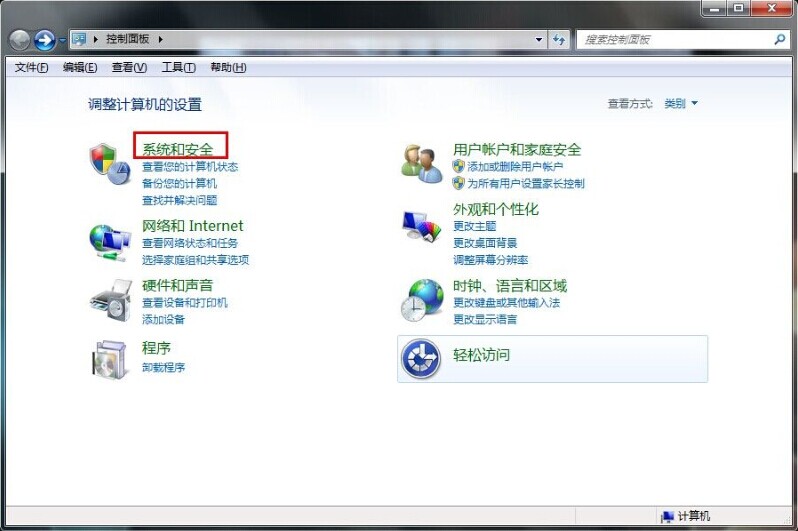 3.在打开的系统和安全界面下,找到“电源选项”标题点击打开。如下图所示
3.在打开的系统和安全界面下,找到“电源选项”标题点击打开。如下图所示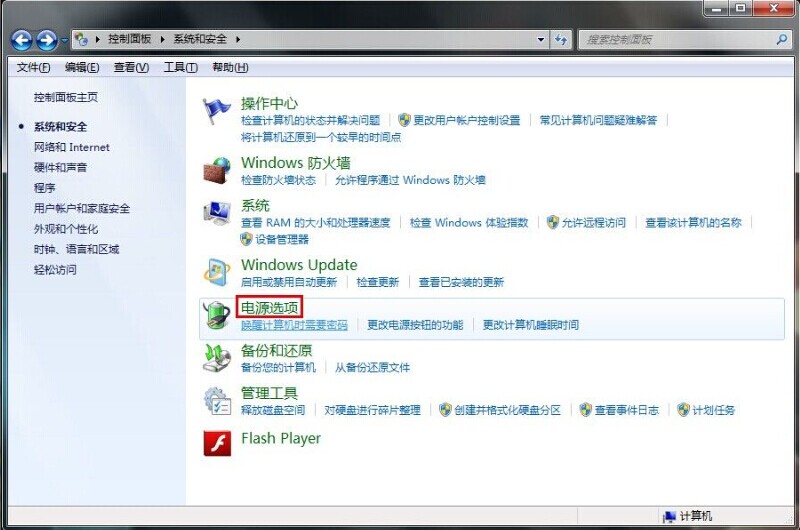 4.这里我们点击打开节能后面的“更改计划设置”,进入下一步操作。如下图所示
4.这里我们点击打开节能后面的“更改计划设置”,进入下一步操作。如下图所示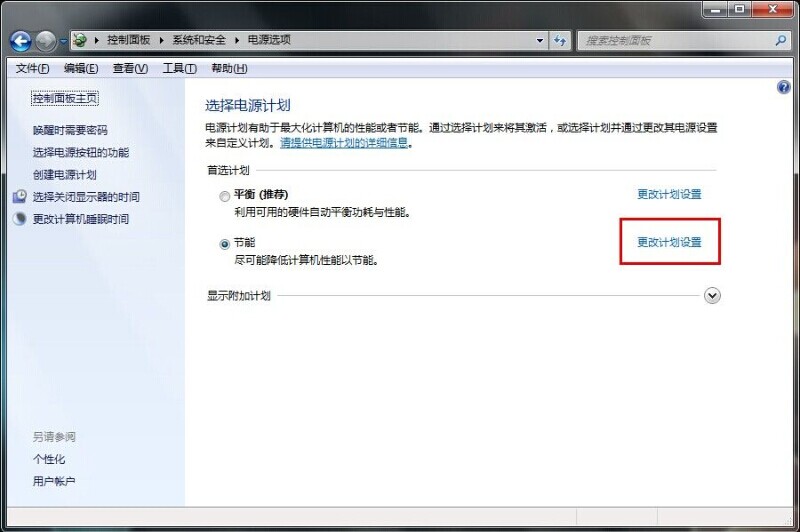 5.在打开的更改计划设置界面下,点击打开“更改高级电源设置(C)”如下图所示
5.在打开的更改计划设置界面下,点击打开“更改高级电源设置(C)”如下图所示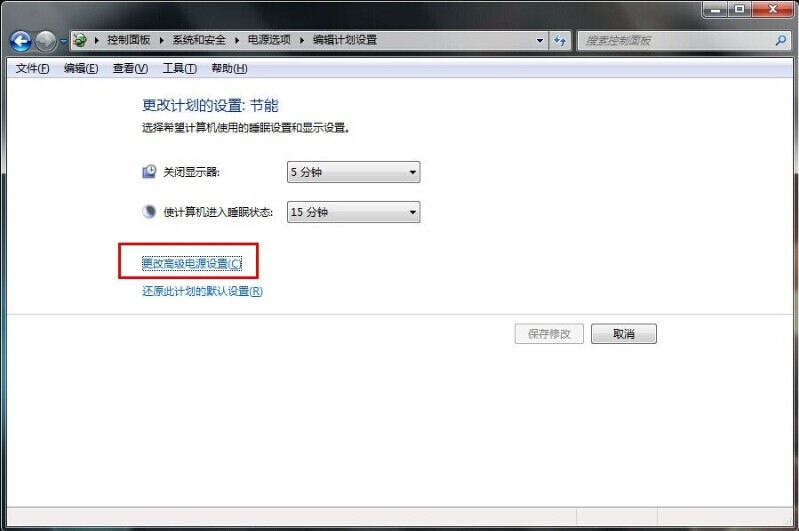 6.这边弹出的电源选项,我们选择usb设置 – usb选择性暂停设置 – 设置:已禁用,点击确定退出。如下图所示
6.这边弹出的电源选项,我们选择usb设置 – usb选择性暂停设置 – 设置:已禁用,点击确定退出。如下图所示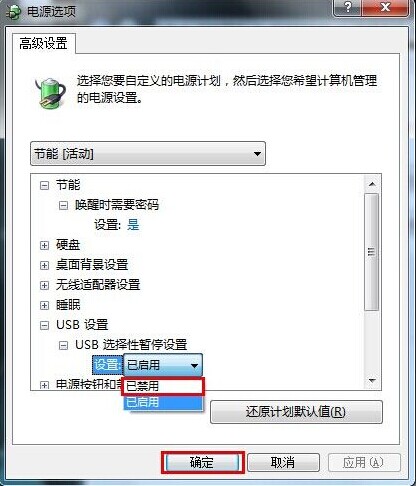 以上就是如何快速解决usb选择性暂停设置问题,有被此类问题困扰的用户可以尝试以上的方法设置看看,希望以上的方法可以给大家带来更多的帮助。
以上就是如何快速解决usb选择性暂停设置问题,有被此类问题困扰的用户可以尝试以上的方法设置看看,希望以上的方法可以给大家带来更多的帮助。


